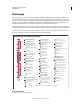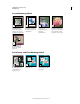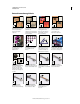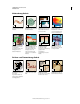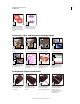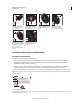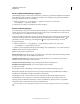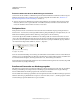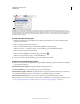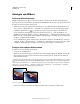Operation Manual
27
VERWENDEN VON PHOTOSHOP
Arbeitsbereich
Letzte Aktualisierung 9.6.2011
Retuschierwerkzeug-Galerie
Mit dem
Bereichsreparatur-Pinsel
können Sie fehlerhafte
Stellen und Objekte
entfernen.
Mit dem Reparatur-Pinsel
beseitigen Sie Bild-Defekte,
indem Sie mit
aufgenommenen Pixeln bzw.
Pixelbereichen oder Mustern
diese übermalen.
Mit dem Ausbessern-
Werkzeug korrigieren Sie
mit aufgenommenen
Bereichen oder Mustern
kleine Fehler in einem
Bereich des Bildes.
Mit dem Rote-Augen-
Werkzeug können Sie die
durch ein Blitzlicht
verursachten roten
Reflexionen entfernen.
Mit dem Kopierstempel-
Werkzeug malen Sie mit
aufgenommenen
Bildbereichen.
Mit dem Musterstempel-
Werkzeug malen Sie mit
einem Bildbereich als
Muster.
Mit dem Radiergummi-
Werkzeug löschen Sie Pixel
und stellen einen zuvor
gespeicherten Status in
Bildbereichen wieder her.
Mit dem Hintergrund-
Radiergummi-Werkzeug
versehen Sie durch Ziehen
Bereiche mit Transparenz.
Mit dem Magischen
Radiergummi-Werkzeug
löschen Sie einfarbige
Bereiche mit nur einem
Mausklick, indem Sie die
Bereiche mit Transparenz
versehen.
Mit dem Weichzeichner-
Werkzeug zeichnen Sie harte
Kanten in einem Bild weich.
Mit dem Scharfzeichner-
Werkzeug zeichnen Sie
weiche Kanten in einem Bild
scharf.
Mit dem Wischfinger-
Werkzeug verwischen Sie
Pixel in einem Bild.
Mit dem Abwedler-
Werkzeug hellen Sie
Bereiche in einem Bild auf.
Mit dem Nachbelichter-
Werkzeug verdunkeln Sie
Bereiche in einem Bild.
Mit dem Schwamm-
Werkzeug ändern Sie die
Farbsättigung eines
Bereichs.